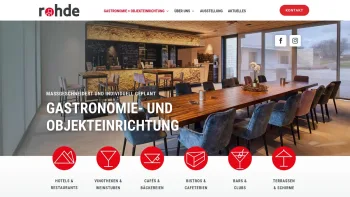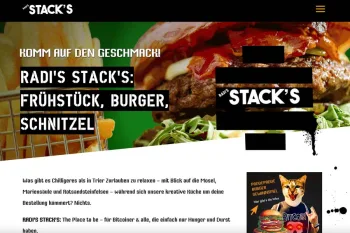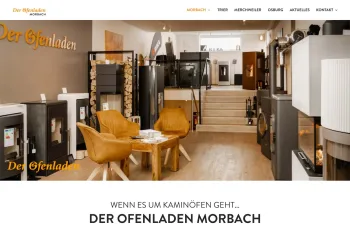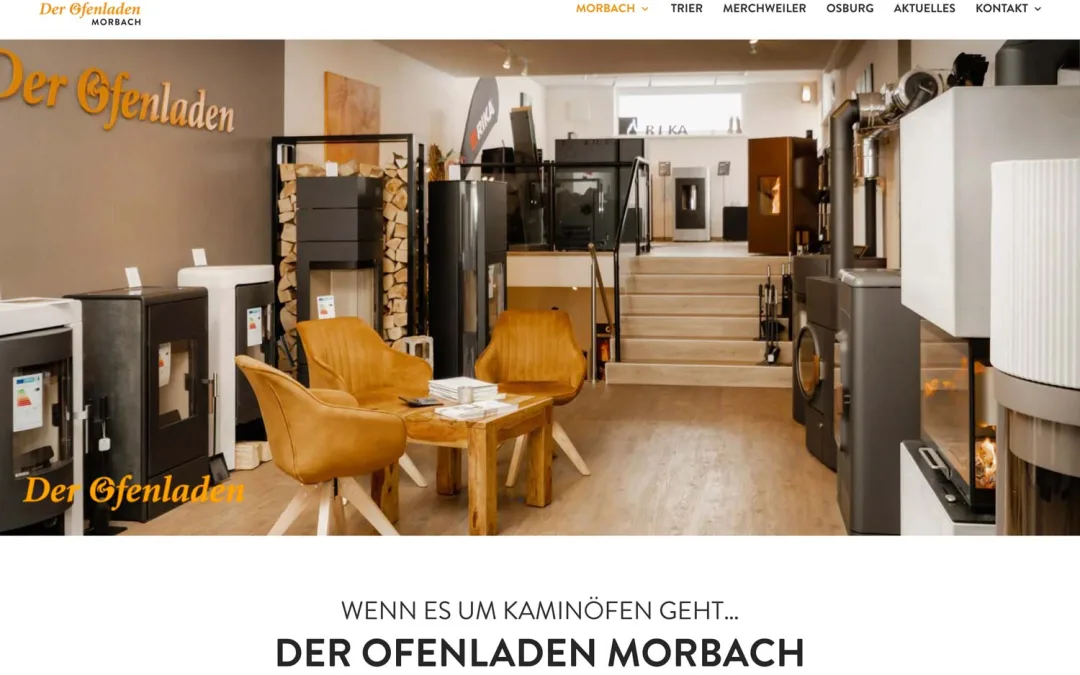
Redesign der Website „Der Ofenladen“ Morbach
Frischer Look & starke Bilder: Website-Relaunch für Kaminofen-Fachhändler in Morbach
Ein weiteres Kundenprojekt ist erfolgreich abgeschlossen: Für einen Kaminofen-Fachhändler aus Morbach durfte ich das komplette Redesign der Unternehmenswebsite umsetzen – von der Konzeption über das Webdesign bis hin zum professionellen Fotoshooting.
Die bisherige Website war technisch und optisch nicht mehr auf dem neuesten Stand. Gemeinsam mit dem Kunden haben wir beschlossen, die Seite komplett neu aufzubauen – mit einem modernen, responsiven WordPress-Design, das selbstverständlich suchmaschinenoptimiert (SEO) realisiert wurde. So wird das Unternehmen nicht nur auf dem Desktop, sondern auch auf Smartphones und Tablets optimal präsentiert – und bei Google besser gefunden.
Neues Webdesign & neue Fotos – alles aus einer Hand
Das Besondere an diesem Projekt: Neben dem Webdesign habe ich auch das Fotoshooting übernommen. Vor Ort sind hochwertige Aufnahmen der Ausstellungsräume, Produkte und des Teams entstanden. Diese Bilder wurden anschließend professionell mit Lightroom und Photoshop bearbeitet – für eine stimmige, warme Bildsprache, die das Thema Kaminöfen perfekt unterstreicht.
Ihr Vorteil, wenn alles aus einer Hand kommt: Gestaltung, Bildsprache und Technik greifen optimal ineinander – ohne Reibungsverluste, ohne unnötige Abstimmungen zwischen verschiedenen Dienstleistern. So entsteht eine Website, die nicht nur modern aussieht, sondern Ihre Marke glaubwürdig und authentisch transportiert.
Das Ergebnis ist eine benutzerfreundliche, moderne Website, die Vertrauen schafft und Interessenten auf den ersten Blick begeistert.
Planen auch Sie einen Website-Relaunch – vielleicht sogar mit neuen Fotos?
Dann freue ich mich auf Ihre Nachricht. Gerne bespreche ich mit Ihnen unverbindlich die ersten Schritte!
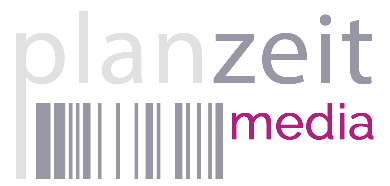







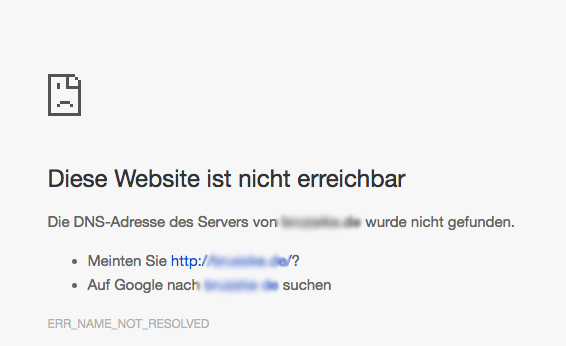
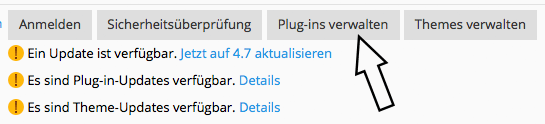
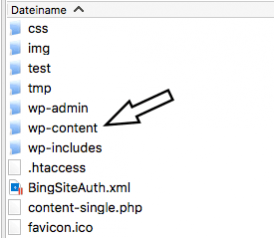 Im Anschluß kannst du versuchen, das Plugin wieder zu aktivieren, indem du es erst wieder umbenennst, dann über das Backend aktivierst.
Im Anschluß kannst du versuchen, das Plugin wieder zu aktivieren, indem du es erst wieder umbenennst, dann über das Backend aktivierst.